하드 드라이브에 대한 액세스를 다시 얻는 방법, 하드 드라이브를 열 수 없는 오류 수정

이 글에서는 하드 드라이브에 문제가 생겼을 때 다시 접근할 수 있는 방법을 안내해 드리겠습니다. 함께 따라 해 보세요!
Android 기기 에서 화면 오버레이 감지 오류 가 발생하는 경우 올바른 위치에 있으므로 걱정하지 마십시오. 이 가이드에서는 화면 오버레이가 무엇인지, 오류가 발생하는 이유와 사라지게 하는 방법에 대해 설명합니다.
화면 오버레이 감지 오류는 Android 기기에서 발생할 수 있는 매우 성가신 오류입니다. 이 오류는 다른 플로팅 앱을 사용하는 동안 기기에 새로 설치된 앱을 실행할 때 가끔 발생합니다. 이 오류로 인해 앱이 성공적으로 실행되지 않고 큰 문제가 발생할 수 있습니다. 계속해서 이 오류를 해결하기 전에 실제로 이 문제를 발생시키는 원인을 이해합시다.

화면 오버레이란 무엇입니까?
따라서 일부 앱이 화면의 다른 앱 위에 나타날 수 있다는 사실을 눈치채셨을 것입니다. 화면 오버레이는 앱이 다른 앱을 오버레이할 수 있도록 하는 Android의 고급 기능입니다. 이 기능을 사용하는 앱 중 일부는 Facebook 메신저 채팅 헤드, Twilight, ES 파일 탐색기, Clean Master Instant Rocket Cleaner와 같은 야간 모드 앱, 기타 성능 향상 앱 등입니다.
오류는 언제 발생합니까?
이 오류는 Android Marshmallow 6.0 이상을 사용 중이고 다른 많은 장치 중에서 Samsung, Motorola 및 Lenovo 사용자가 보고한 경우 장치에서 발생할 수 있습니다. Android 보안 제약 조건에 따라 사용자는 이를 찾는 모든 앱에 대해 ' 다른 앱 위에 그리기 허용 ' 권한 을 수동으로 활성화해야 합니다. 특정 권한이 필요한 앱을 설치하고 처음 실행할 때 필요한 권한을 수락해야 합니다. 권한을 요청하기 위해 앱은 기기 설정에 대한 링크가 포함된 대화 상자를 생성합니다.
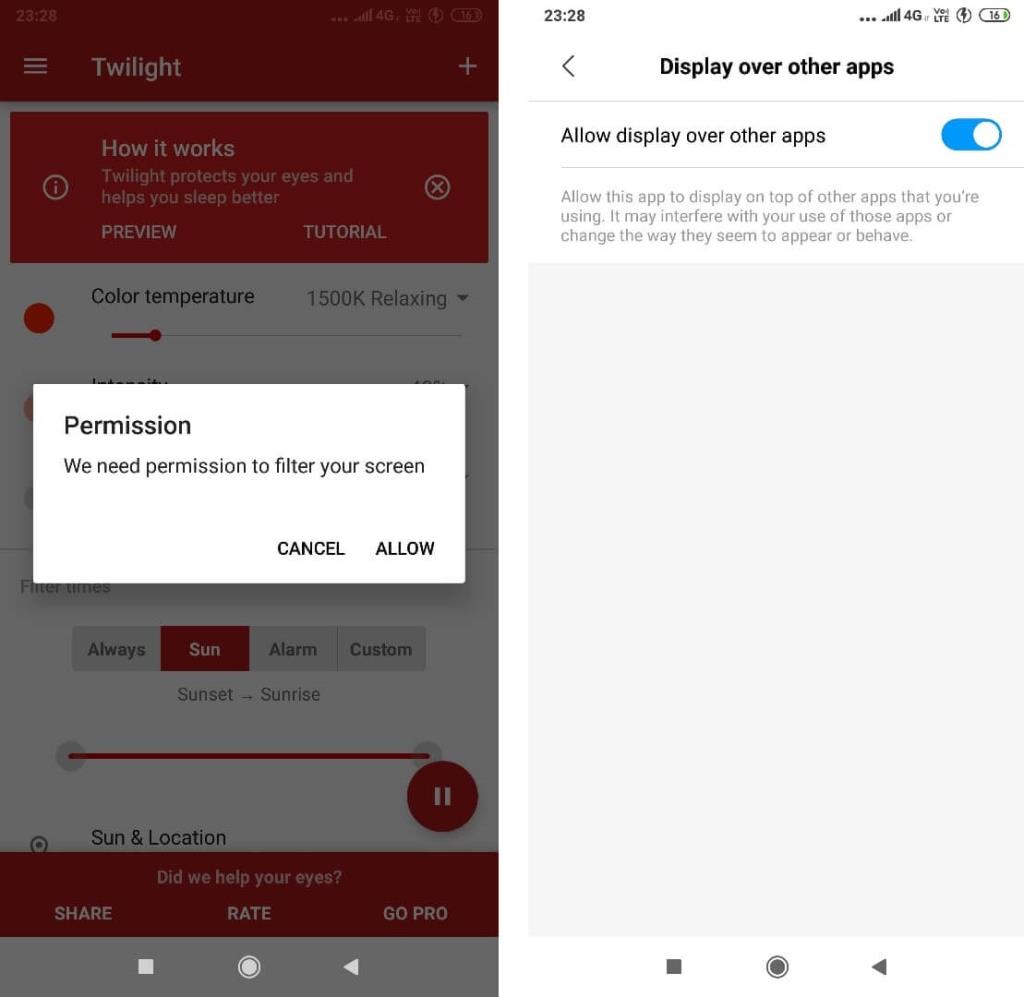
이때 화면 오버레이가 활성화된 다른 앱을 사용 중이면 화면 오버레이가 대화 상자를 방해할 수 있어 '화면 오버레이 감지' 오류가 발생할 수 있습니다. 따라서 특정 권한이 필요한 앱을 처음 실행하고 당시 Facebook 채팅 헤드를 사용 중인 경우 이 오류가 발생할 수 있습니다.

방해하는 앱 찾기
이 문제를 해결하려면 가장 먼저 해야 할 일은 문제를 일으키는 앱을 식별하는 것입니다. 오버레이가 허용되는 앱이 많이 있을 수 있지만 이 오류가 발생하는 시점에는 한두 개만 활성화될 것입니다. 활성 오버레이가 있는 앱이 범인일 가능성이 큽니다. 다음이 포함된 앱 확인:
또한 둘 이상의 앱이 동시에 방해하여 문제를 일으킬 수 있습니다. 이 모든 앱은 오류를 제거하기 위해 한동안 오버레이를 일시 중지해야 합니다. 앱을 일으키는 문제를 식별할 수 없는 경우 모든 앱에 대해 화면 오버레이를 비활성화해 보십시오 .
내용물
Android에서 화면 오버레이 감지 오류를 수정하는 방법
방법 1: 화면 오버레이 비활성화
앱 자체에서 화면 오버레이를 일시 중지할 수 있는 일부 앱이 있지만 대부분의 다른 앱의 경우 장치 설정에서 오버레이 권한을 비활성화해야 합니다. '다른 앱 위에 그리기' 설정에 도달하려면
재고 Android 마시멜로 또는 누가의 경우
1. 설정을 열려면 알림 패널을 풀다운한 다음 창의 오른쪽 상단 모서리 에 있는 톱니바퀴 아이콘 을 탭합니다 .
2. 설정에서 아래로 스크롤하여 ' 앱 '을 누릅니다 .

3.또한 오른쪽 상단 의 톱니바퀴 아이콘 을 탭합니다 .
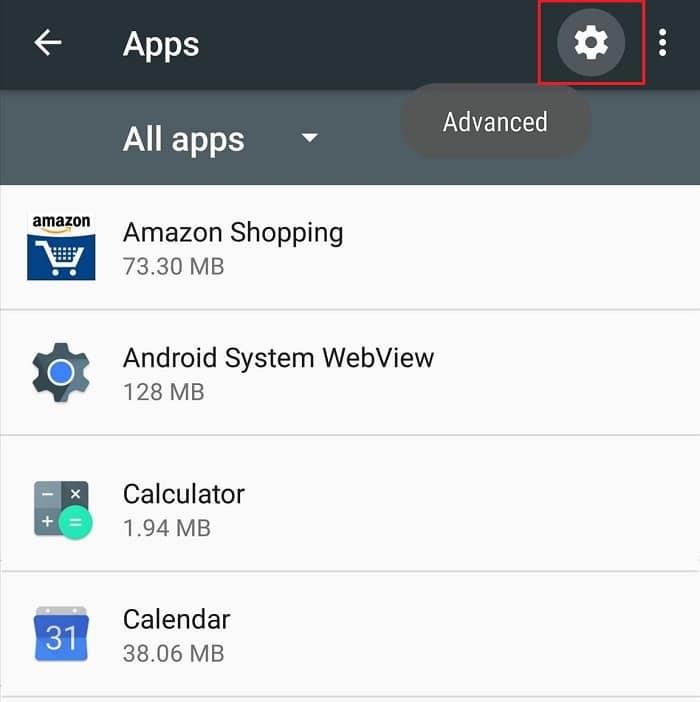
4. 앱 구성 메뉴에서 ' 다른 앱 위에 그리기 '를 탭합니다 .
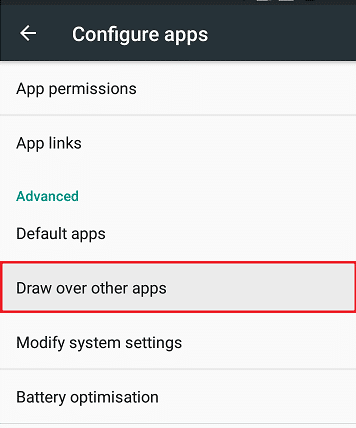
참고: 경우에 따라 먼저 ' 특별 액세스 '를 탭한 다음 ' 다른 앱 위에 그리기 '를 선택 해야 할 수도 있습니다 .
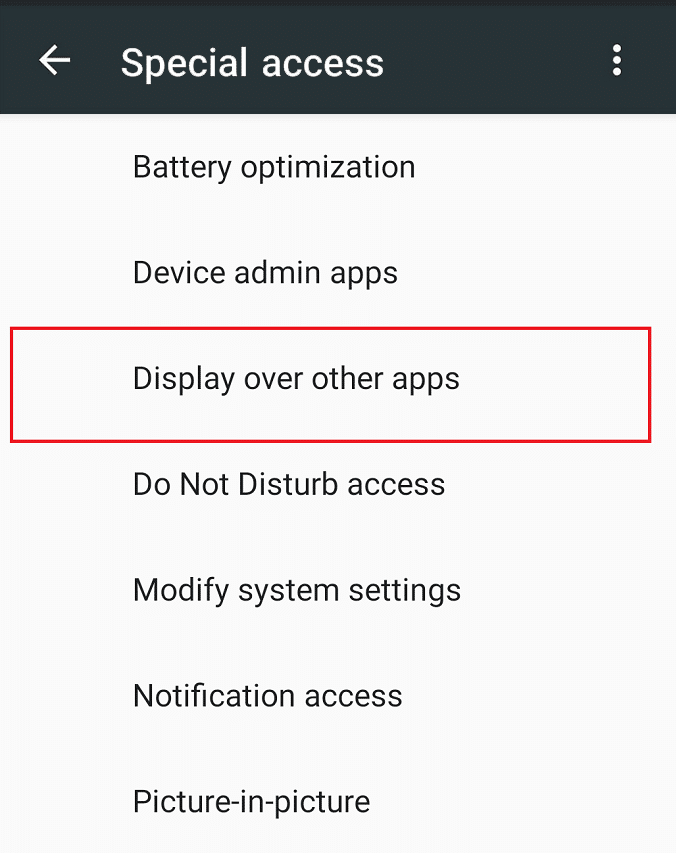
6. 하나 이상의 앱에 대해 화면 오버레이를 끌 수 있는 앱 목록이 표시됩니다.
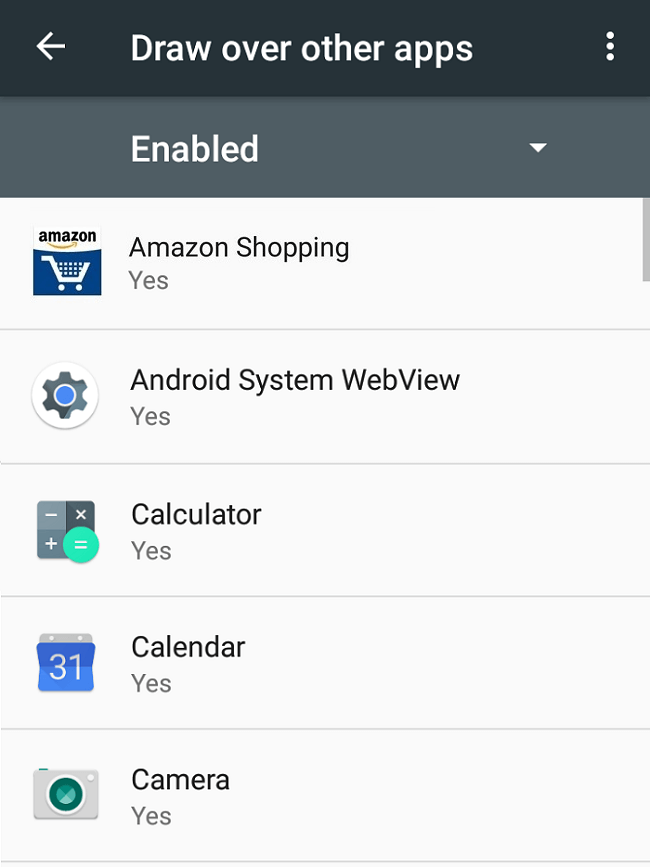
7. 화면 오버레이를 비활성화할 앱을 클릭한 다음 ' 다른 앱 위에 그리기 허용 ' 옆의 토글을 끕니다 .
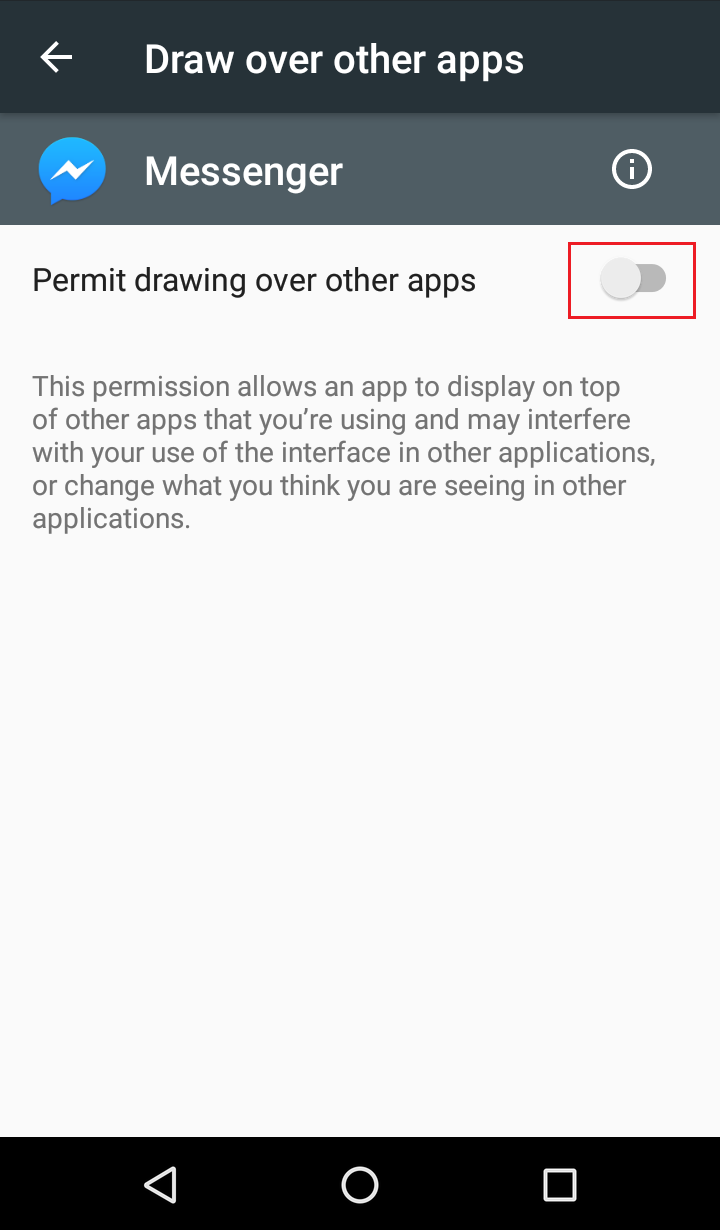
재고 Android Oreo에서 화면 오버레이 감지 오류 수정
1. 알림 패널이나 홈에서 장치의 설정을 엽니다.
2. 설정에서 ' 앱 및 알림 '을 탭합니다 .
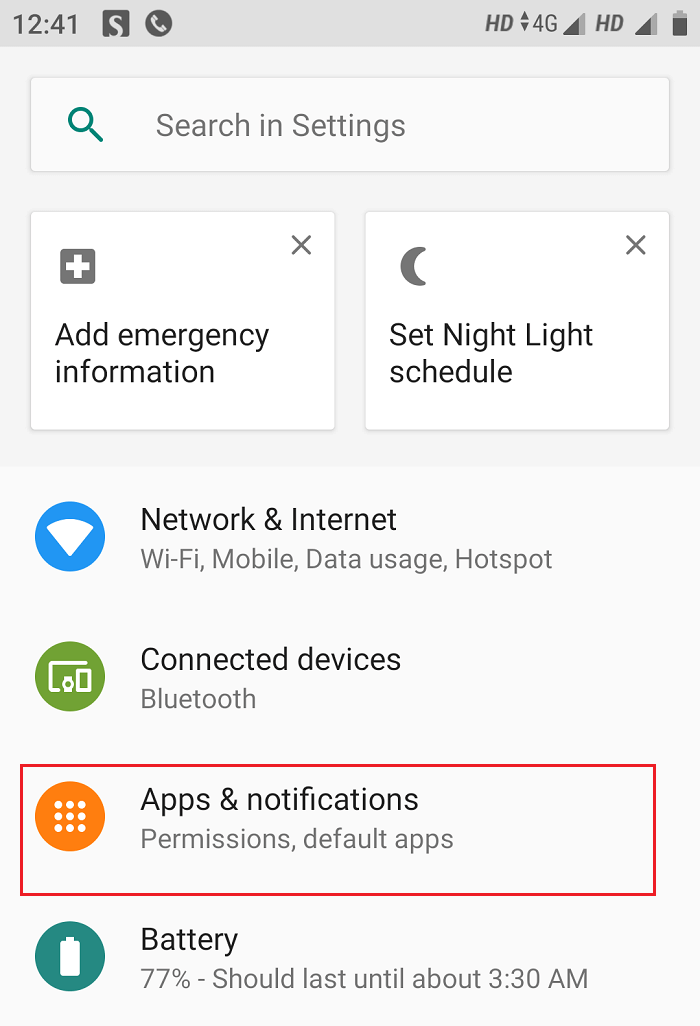
에 3.Now 탭 고급 에서 앱 및 알림.
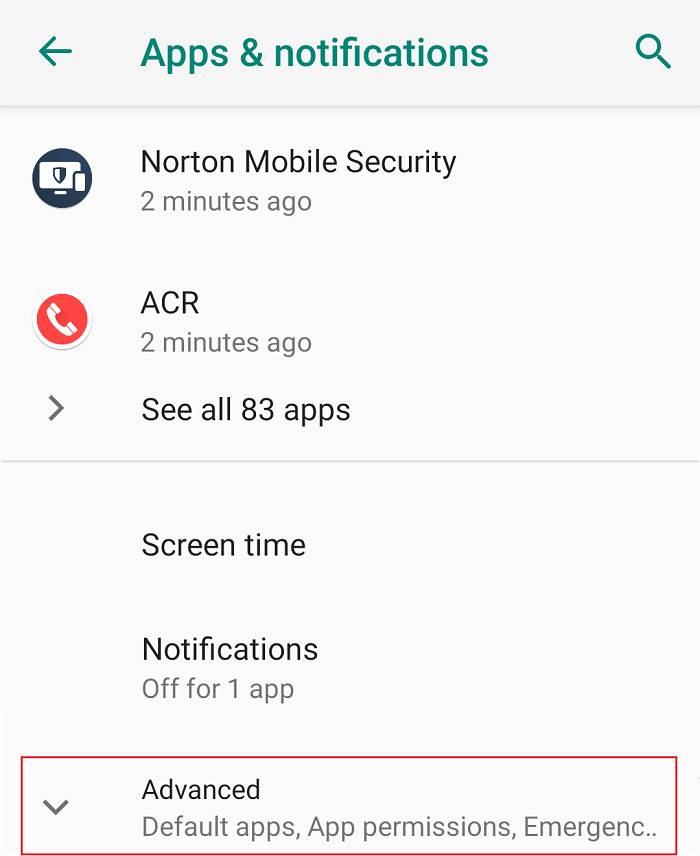
4. 고급 섹션에서 ' 특별 앱 액세스 '를 탭합니다 .
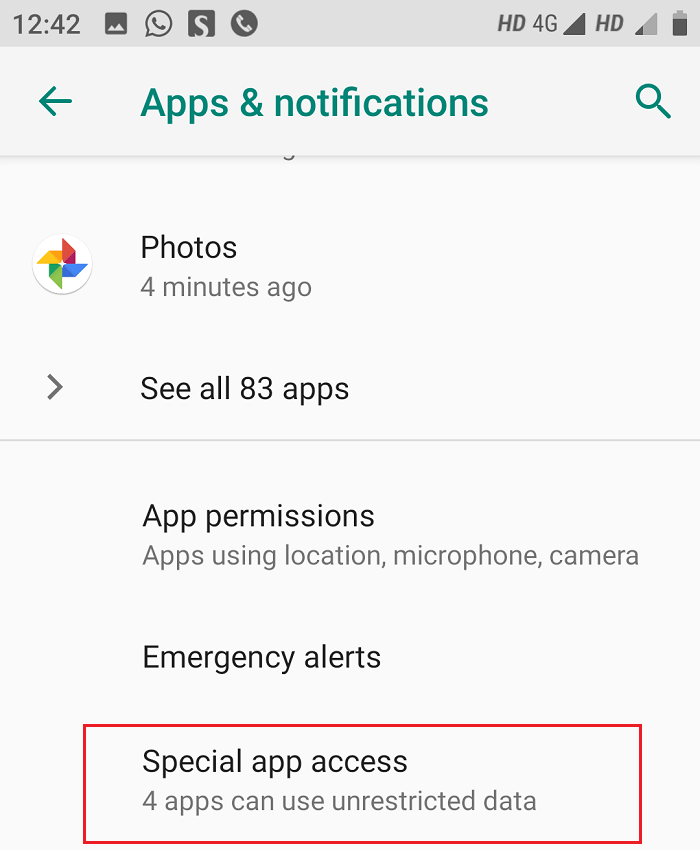
5.다음으로 ' 다른 앱 위에 표시 '로 이동합니다 .
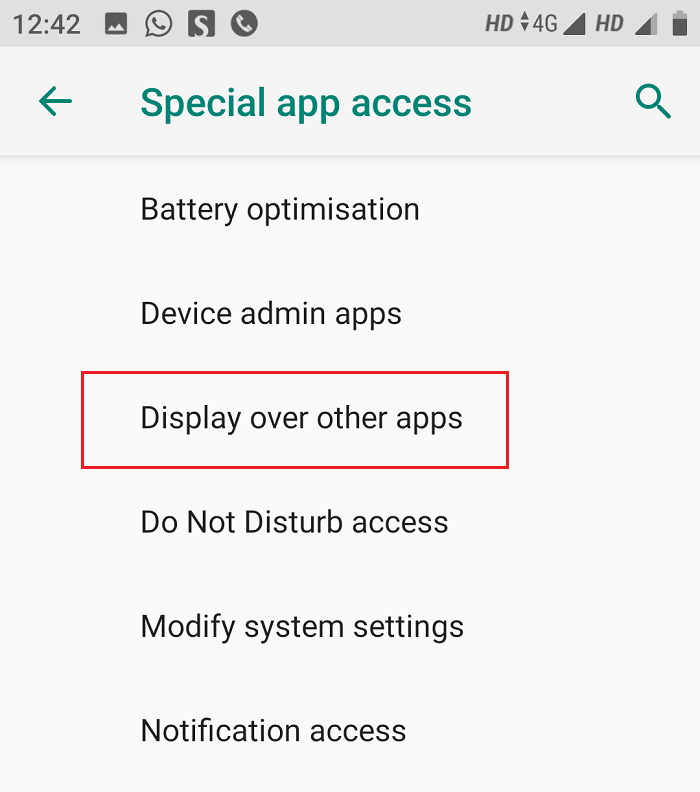
6. 하나 이상의 앱에 대해 화면 오버레이를 끌 수 있는 앱 목록이 표시 됩니다.
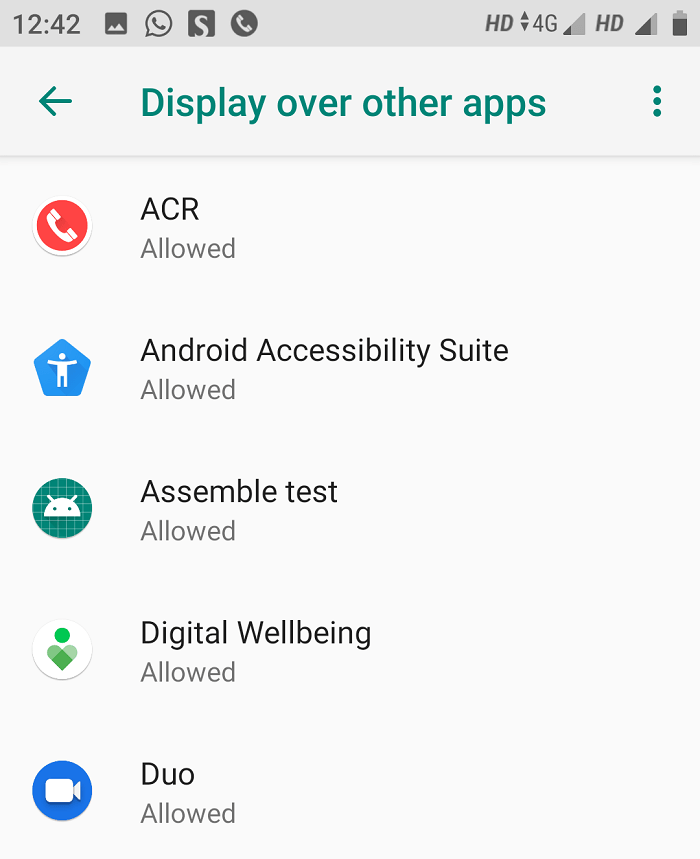
7. 하나 이상의 앱을 클릭한 다음 " ���른 앱 위에 표시 허용 " 옆 의 토글 을 비활성화하기만 하면 됩니다.
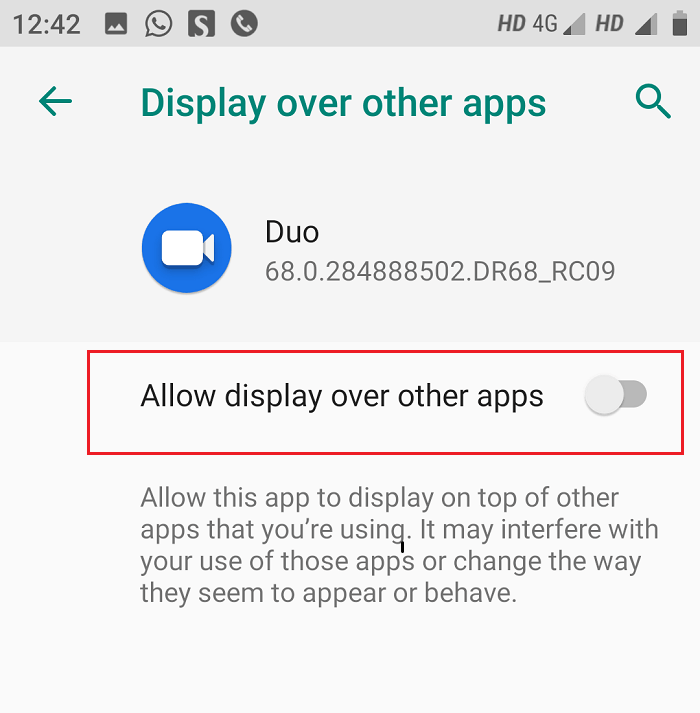
Miui 및 일부 기타 Android 기기의 경우
1. 기기의 설정 으로 이동합니다.

2. ' 앱 설정 ' 또는 ' 앱 및 알림 ' 섹션으로 이동한 다음 ' 권한 ' 을 탭합니다 .
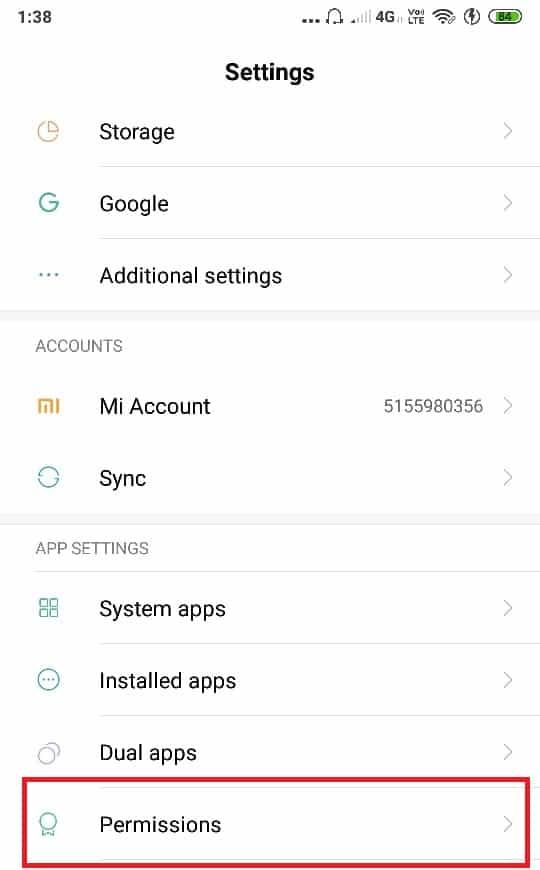
3. 이제 권한 아래에서 ' 기타 권한 ' 또는 '고급 권한'을 탭합니다 .
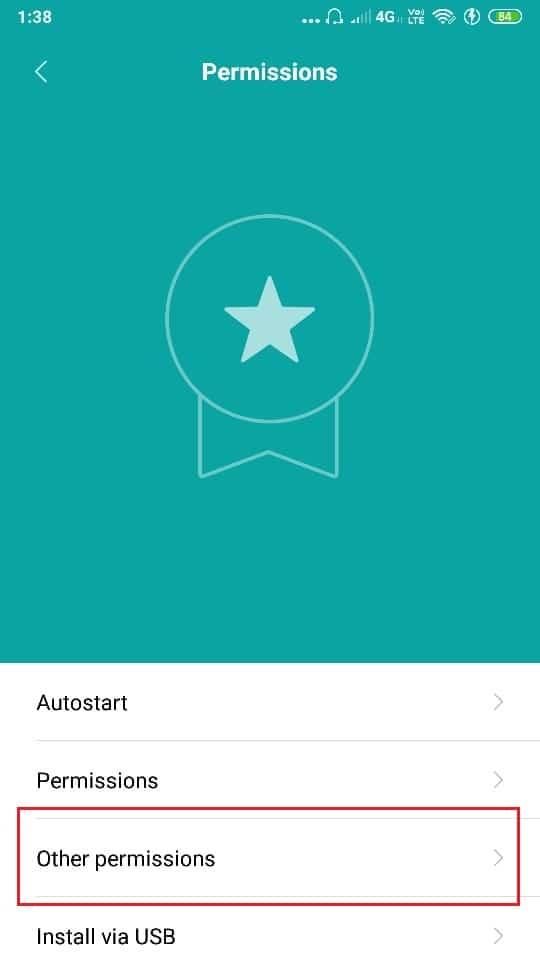
4. 권한 탭에서 ' 팝업 창 표시 ' 또는 '다른 앱 위에 그리기'를 탭합니다 .
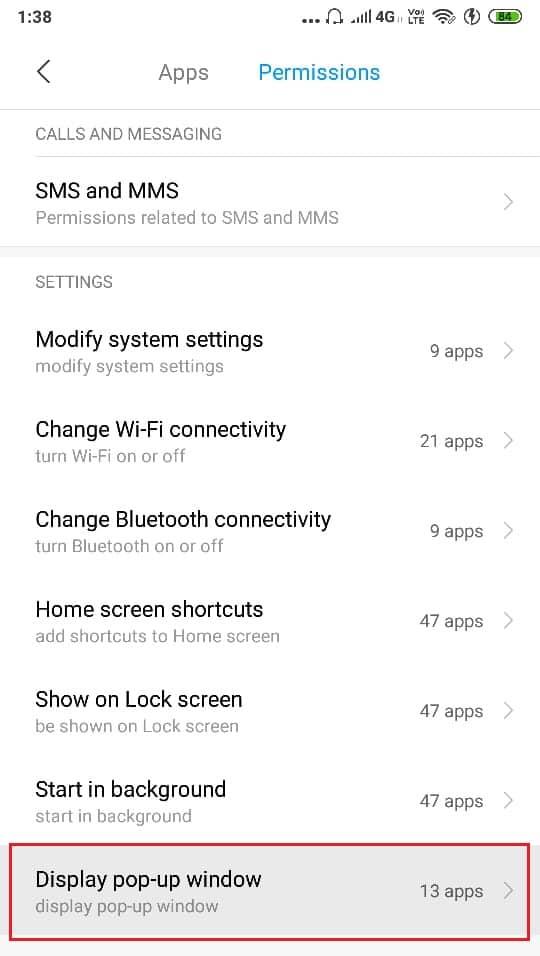
5. 하나 이상의 앱에 대해 화면 오버레이를 끌 수 있는 앱 목록이 표시됩니다.
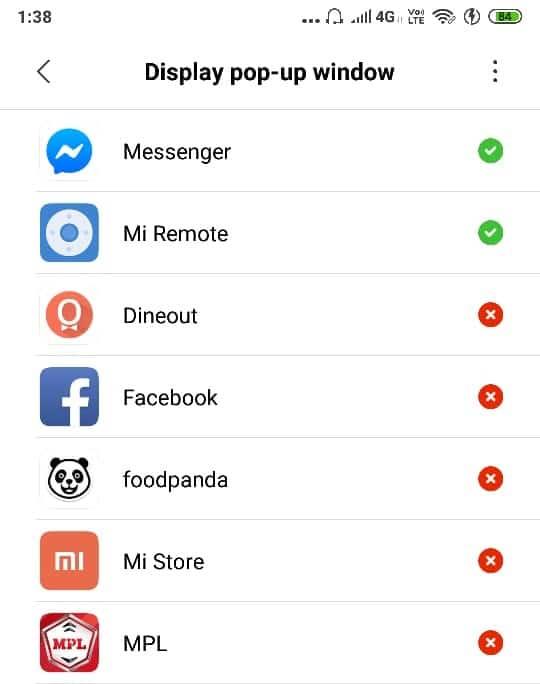
6. 화면 오버레이 를 비활성화 하려는 앱을 누르고 '거부'를 선택 합니다.
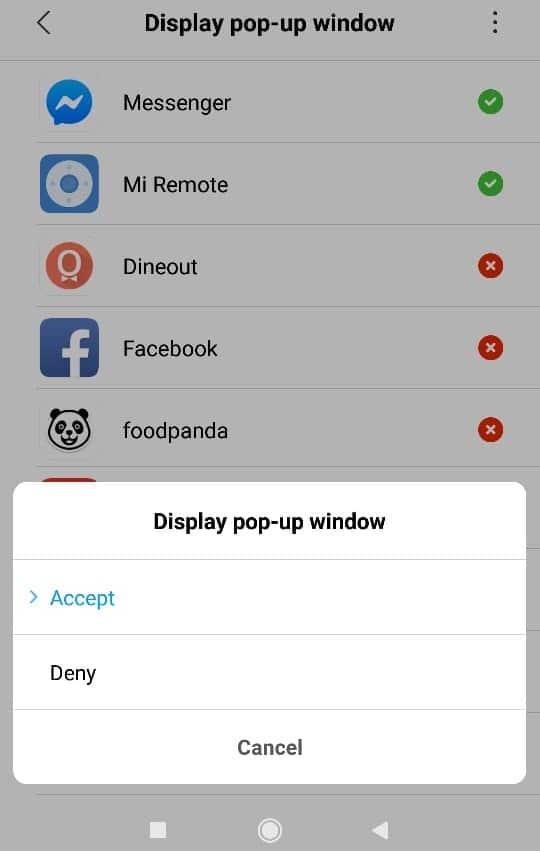
이러한 방법으로, 당신은 쉽게 할 수 F IX 스크린 오버레이는 안드로이드에 오류를 발견 하지만 당신은 삼성 장치가 있다면? 글쎄요, 걱정하지 마시고 이 가이드를 계속 진행하세요.
삼성 기기에서 화면 오버레이 감지 오류 수정
1. 삼성 기기에서 설정 을 엽니다 .
2. 그런 다음 응용 프로그램을 탭한 다음 응용 프로그램 관리자 를 클릭합니다 .

3. 애플리케이션 관리자에서 더보기 를 누른 다음 맨 위에 표시될 수 있는 앱 을 누릅니다 .
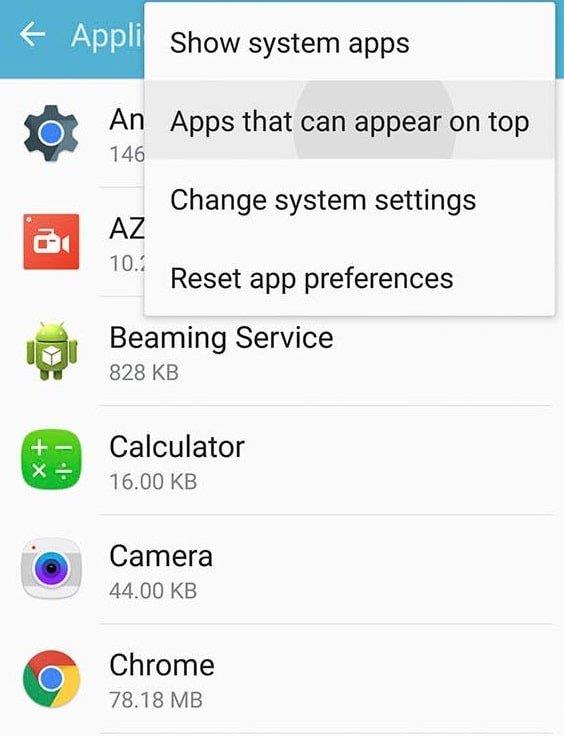
4. 옆에 있는 토글을 비활성화하여 하나 이상의 앱에 대한 화면 오버레이를 끌 수 있는 앱 목록이 표시됩니다.
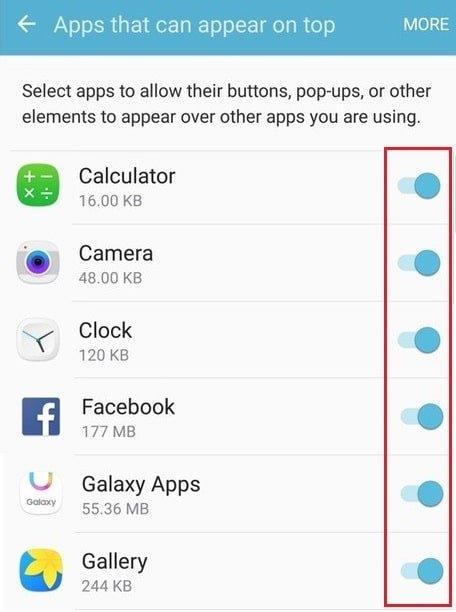
필요한 앱의 화면 오버레이를 비활성화했으면 다른 작업을 수행하고 오류가 다시 발생하는지 확인하십시오. 오류가 아직 해결되지 않은 경우 다른 모든 앱에서도 화면 오버레이를 비활성화해 보십시오 . 다른 작업(대화 상자 필요)을 완료한 후 동일한 방법에 따라 화면 오버레이를 다시 활성화할 수 있습니다.
방법 2: 안전 모드 사용
위의 방법이 작동하지 않으면 Android 의 ' 안전 모드 ' 기능을 시도할 수 있습니다 . 이 방법을 사용하려면 어떤 앱에 문제가 있는지 알아야 합니다. 안전 모드를 활성화하려면
1. 기기 의 전원 버튼 을 길게 누릅니다 .
2. ' 안전 모드로 재부팅 ' 프롬프트에서 확인을 탭합니다.

3. 설정으로 이동 합니다.
4. ' 앱 ' 섹션으로 이동합니다.

5. 오류가 발생한 앱을 선택합니다.
6. ' 권한 '을 탭합니다 .
7. 앱이 이전에 요청한 모든 필수 권한을 활성화합니다 .
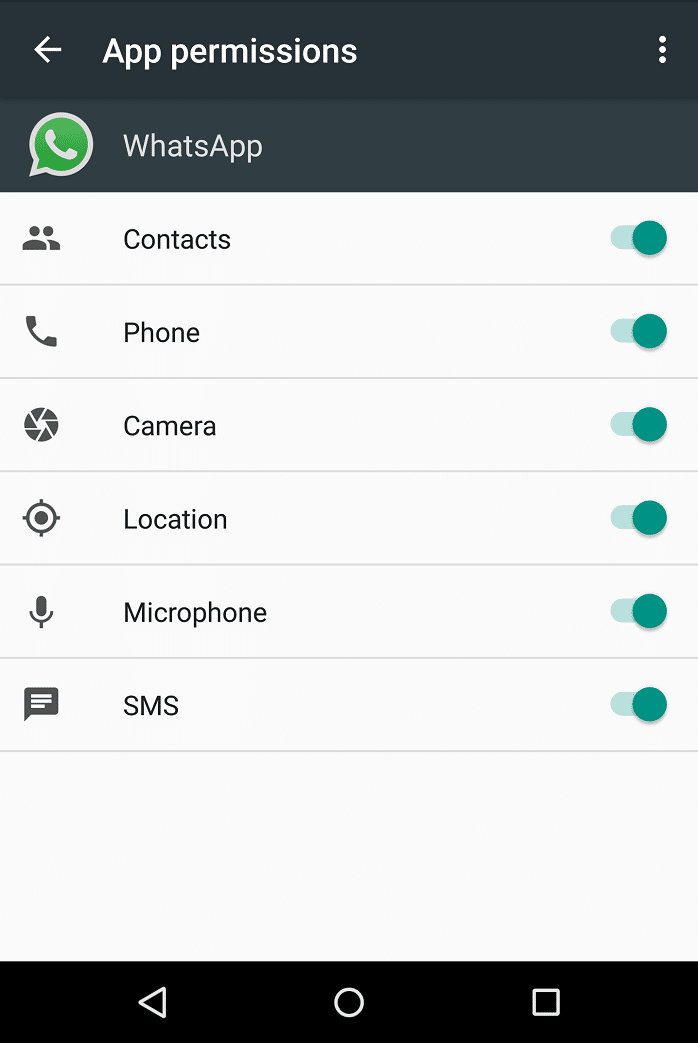
8. 전화기를 다시 시작합니다.
방법 3: 타사 앱 사용
추가 앱을 다운로드해도 괜찮다면 이 오류를 피할 수 있는 몇 가지 앱이 있습니다.
버튼의 Unlocker를 설치 : 설치 버튼의 Unlocker 애플 리케이션은 화면 오버레이에 의해 발생 된 버튼을 해제하여 화면 오버레이 오류를 해결할 수 있습니다.
경고 창 검사기 : 이 앱은 화면 오버레이를 사용하는 앱 목록을 표시하고 필요에 따라 앱을 강제 종료하거나 제거할 수 있습니다.
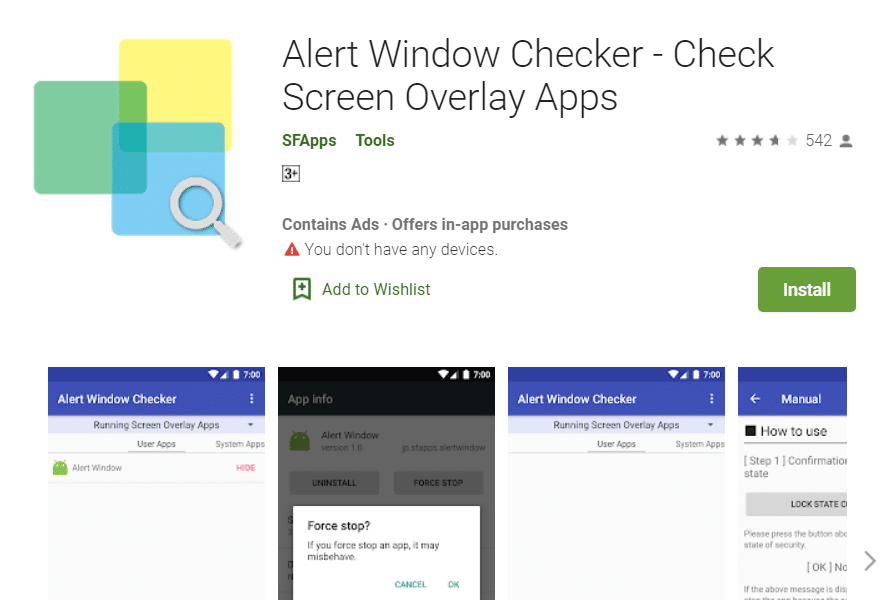
여전히 오류가 발생하고 위의 모든 단계를 수행해야 하는 데 좌절감을 느낀다면 최후의 수단 으로 일반적으로 사용하지 않는 화면 오버레이 문제 가 있는 앱을 제거해 보십시오 .
추천:
바라건대 이러한 방법과 제안을 사용하면 Android에서 화면 오버레이 감지 오류 를 수정하는 데 도움이 되지만 이 가이드와 관련하여 여전히 질문이 있는 경우 댓글 섹션에서 자유롭게 질문하세요.
이 글에서는 하드 드라이브에 문제가 생겼을 때 다시 접근할 수 있는 방법을 안내해 드리겠습니다. 함께 따라 해 보세요!
AirPods는 언뜻 보기에 다른 무선 이어폰과 별반 다르지 않아 보입니다. 하지만 몇 가지 잘 알려지지 않은 기능이 발견되면서 모든 것이 달라졌습니다.
Apple은 iOS 26을 출시했습니다. 완전히 새로운 불투명 유리 디자인, 더욱 스마트해진 경험, 익숙한 앱의 개선 사항이 포함된 주요 업데이트입니다.
학생들은 학업을 위해 특정 유형의 노트북이 필요합니다. 선택한 전공 분야에서 뛰어난 성능을 발휘할 만큼 강력해야 할 뿐만 아니라, 하루 종일 휴대할 수 있을 만큼 작고 가벼워야 합니다.
Windows 10에 프린터를 추가하는 것은 간단하지만, 유선 장치의 경우와 무선 장치의 경우 프로세스가 다릅니다.
아시다시피 RAM은 컴퓨터에서 매우 중요한 하드웨어 부품으로, 데이터 처리를 위한 메모리 역할을 하며 노트북이나 PC의 속도를 결정하는 요소입니다. 아래 글에서는 WebTech360에서 Windows에서 소프트웨어를 사용하여 RAM 오류를 확인하는 몇 가지 방법을 소개합니다.
스마트 TV는 정말로 세상을 휩쓸었습니다. 이렇게 많은 뛰어난 기능과 인터넷 연결 덕분에 기술은 우리가 TV를 시청하는 방식을 바꾸어 놓았습니다.
냉장고는 가정에서 흔히 볼 수 있는 가전제품이다. 냉장고는 보통 2개의 칸으로 구성되어 있는데, 냉장실은 넓고 사용자가 열 때마다 자동으로 켜지는 조명이 있는 반면, 냉동실은 좁고 조명이 없습니다.
Wi-Fi 네트워크는 라우터, 대역폭, 간섭 외에도 여러 요인의 영향을 받지만 네트워크를 강화하는 몇 가지 스마트한 방법이 있습니다.
휴대폰에서 안정적인 iOS 16으로 돌아가려면 iOS 17을 제거하고 iOS 17에서 16으로 다운그레이드하는 기본 가이드는 다음과 같습니다.
요거트는 정말 좋은 음식이에요. 매일 요구르트를 먹는 것이 좋은가요? 매일 요구르트를 먹으면, 몸에 어떤 변화가 있을까요? 함께 알아보죠!
이 기사에서는 가장 영양가 있는 쌀 종류와 어떤 쌀을 선택하든 건강상의 이점을 극대화하는 방법에 대해 설명합니다.
수면 일정과 취침 루틴을 정하고, 알람 시계를 바꾸고, 식단을 조절하는 것은 더 나은 수면을 취하고 아침에 제때 일어나는 데 도움이 되는 몇 가지 방법입니다.
임대해 주세요! Landlord Sim은 iOS와 Android에서 플레이할 수 있는 모바일 시뮬레이션 게임입니다. 여러분은 아파트 단지의 집주인 역할을 하며 아파트 내부를 업그레이드하고 세입자가 입주할 수 있도록 준비하여 임대를 시작하게 됩니다.
욕실 타워 디펜스 Roblox 게임 코드를 받고 신나는 보상을 받으세요. 이들은 더 높은 데미지를 지닌 타워를 업그레이드하거나 잠금 해제하는 데 도움이 됩니다.













